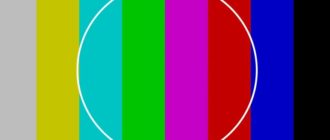Многие интересуются, как подключить Айфон к телевизору Сони Бравиа, что даст возможность просматривать на большом экране отснятые фото- и видеоматериалы, или видеоролики с хостинга YouTube. Такая синхронизация еще будет интересна тем, кому необходимы функции интернет-телевидения.
При должном опыте даже старый телеприемник Sony по функционалу может стать «современным», предполагающим возможность выхода в сеть – Smart TV. Мобильные устройства iPhone популярны за счет высококачественного звука и детализированного изображения, именно поэтому так много желающих передать эти качества устаревшему ТВ.
В сегодняшней статье рассмотрим несколько способов, как подключить Айфон к телевизору Сони.
Содержание
Что даст подключение Айфона к телевизору Сони?

Не у всех есть свободный бюджет для покупки современной «умной» техники. Зато доступны решения, с помощью которых даже старый телеприемник можно «проапгрейдить», и сделать так, чтобы он годился не только для просмотра передач, но и воспроизведения контента из сети.
Если подключить смартфон к телевизору, пользователь сможет:
- смотреть телепередачи (IPTV) и фильмы онлайн. Источником информации в этом случае служит гаджет, а телевизор работает только как большой экран;
- организовывать видеоконференции, деловые мероприятия. Опять же, с большим дисплеем это куда удобнее;
- общаться с родственниками и друзьями по Скайпу или в других мессенджерах;
- просматривать на крупном экране фото- и видеоматериалы, запечатленные на телефон.
Зная, как подключить Айфон к телевизору Sony, можно не тратиться на отдельную смарт-приставку, необходимую, когда техника не предполагает наличия модуля Wi-Fi. Способов синхронизации устройств несколько, как «по воздуху», так и с помощью кабеля. Сложного ничего нет, так как техника Apple характерна интуитивно понятной системой iOS.
Подключение через Wi-Fi

Для реализации этого способа в первую очередь надо обновить на телевизоре прошивку до последней доступной версии. Делается это просто: через сетевые параметры (Network) запускают автообновление. Отыскивать файлы вручную не надо – техника сама загрузит все необходимое через официальный источник.
Вообще, способов, как подключить Айфон к телевизору Сони по Wi-Fi, несколько – с использованием функции Wi-Fi Direct и фирменной «яблочной» технологии AirPlay. В первом случае надо докупить USB-адаптер UWA-BR100.
Подключение смартфона по Wi-Fi Direct выполняется следующим образом:
- На телевизоре включают Wi-Fi Direct (если таковая есть).
- Включают соединение с iOS и активируют синхронизацию устройств. В перечне доступных сетевых подключений появится сам телевизор, который будет называться, например, Direct-xx-BRAVIA. Достаточно тапнуть по строке и ввести пароль, отображаемый на большом экране.
- После ввода пароля надо подождать 2 – 5 минут, что необходимо для завершения синхронизации. Когда устройства «увидят» друг друга, можно будет транслировать ролики или другой контент.
Второй способ, тоже через Wi-Fi, предполагает использование технологии AirPlay, которую поддерживают практически все современные телеприемники.
В этом случае порядок действий таков:
- Гаджет и телевизор подключают к одной сети Wi-Fi.
- На мобильном выбирают контент, который должен быть отображен через AirPlay.
- Жмут по значку квадрата с треугольником внизу.
- Появится несколько вариантов, где выбирают устройство, куда будет передан файл.
- Ждут 5 – 10 секунд для начала воспроизведения.
Чтобы остановить трансляцию файла, необходимо снова тапнуть по иконке в виде квадрата.
Подключение через Bluetooth

Чтобы передавать контент с мобильного на ТВ по блютузу, необходима утилита Miracast. Для связи между устройствами на обоих активируется модуль Bluetooth.
Дальнейшие действия:
- открывают шторку на смартфоне;
- выбирают функцию «Полный экран»;
- в качестве приемника указывают Айфон.
В результате этих действий картинка начнет дублироваться на экран телеприемника.
Подключение через USB

Наиболее простой способ. Все, что требуется – соединить шнур USB с соответствующими разъемами на корпусах телефона и телевизора. Настройка в этом случае не нужна – устройства синхронизуются автоматически. Единственное, придется зайти в меню телеприемника и переключить источник сигнала на USB-порт.
Сразу надо отметить особенности такого подключения. По ЮСБ не получится транслировать видеозаписи в режиме онлайн и пользоваться интернетом для серфинга.
Подключившись по USB, смартфон выступает в качестве накопителя информации, попросту «флешки». Способ актуален, если достаточно просматривать фотографии, сделанные на камеру телефона.
Однако, умельцы нашли способ, как подключить Айфон к телевизору Сони Бравиа по USB, и сделать так, чтобы можно было с него запускать видео. Для этого необходим Jailbreak – процедура, открывающая доступ к файловой системе iOS.
По сути, это взлом гаджета. И без того функциональный смартфон станет еще функциональнее, но тогда «сгорает» гарантия, да и официально обновиться не получится.
Подключение через HDMI

Оптимальный вариант кабельного подключения, позволяющий выводить качественную картинку. Разъем HDMI есть на большинстве телевизоров, включая старые модели. Но на технике Apple его нет, и для реализации способа понадобится переходник.
Какой именно – зависит от модели телефона:
- для старых, таких как 4 и 4s, необходим адаптер Digital AV;
- для 5-й и последующих версий – Lighting.
Сам порядок подключения прост – синхронизация двух устройств посредством кабеля и переходника. Для вывода изображения на экран не требуются никакие настройки. Только надо переключиться на источник сигнала – HDMI.
DLNA-подключение

Способ работает с телеприемниками, оборудованными модулем Wi-Fi или с возможностью подключения провода Ethernet (RJ-45) для соединения с роутером напрямую. Также надо, чтобы оба устройства были подсоединены к одной точке доступа.
Порядок передачи контента с мобильного на ТВ через DLNA:
- Загрузить и установить на смартфон специальную программу, которых в App Store достаточно, например, TV Assist, iMediaShare, Belkin Media Play.
- Выбрать в ней из списка доступных устройств телевизор.
- Открыть папку «Видео» и указать файл для воспроизведения.
Есть бесплатные и платные приложения для работы с DLNA-подключением. Первые, как правило, с ограниченным функционалом и рекламой. В платных рекламы нет, и все возможности доступны.
Как подключить Айфон к телевизору Sony, если последний без модуля Wi-Fi или он несовместим с программами – с помощью трансмиттера, которому надо выделить свободный HDMI-порт.
Подключение через аналоговый кабель
Если ТВ из новых, то к этому способу прибегают в крайнем случае, так как он не дает картинку высокого качества. Предполагается подключение через RCA-разъемы, известные как «тюльпаны» из-за своей расцветки. Соответственно, понадобятся переходники.
Аналоговое подключение – устаревшая технология, поэтому не все видеоролики получится запустить по причине формата, неподдерживаемым телеприемником.
Подключение при помощи приставки Apple TV

Apple TV является отдельным цифровым медиапроигрывателем, который разрабатывался с целью передачи контента на дисплей телевизора из онлайн-сервисов и гаджетов бренда Apple, включая планшеты, компьютеры и плееры.
Принцип подключения прост: все устройства подсоединяют к одной точке доступа, затем на смартфоне включают технологию AirPlay или функцию «Повтор экрана».
Способ рабочий, но его серьезный недостаток – дороговизна приставки Apple TV. И покупать ее только лишь для того, чтобы передавать изображение на большой экран – нецелесообразно. Если же она есть, то почему бы и нет. Обычно такой пользуются люди, у которых много техники Apple, работающей в одной экосистеме. Apple TV полностью заменяет функцию Smart TV, дающую доступ в интернет.
Заключение
Смартфоны – функциональные устройства, с которых можно играть, смотреть видео, серфить по сети и многое другое. Но они компактны, и небольшой экран не способствует наслаждению при просмотре того же фильма. Благо, современную технику можно «связать» друг с другом.
Способов подключить «яблочный» телефон к телевизору фирмы Sony достаточно, и у каждого есть свои сильные и слабые стороны. Наиболее удобными, быстрыми и наименее затратными вариантами являются – с помощью технологии DLNA и через кабель HDMI.